【Dorico】Tipsその33(装飾音符,前打音,後打音)
通常の音符よりも小さく書かれる装飾音符。ある音符の前に演奏されるのが前打音で、後に演奏されるのが後打音ですね。
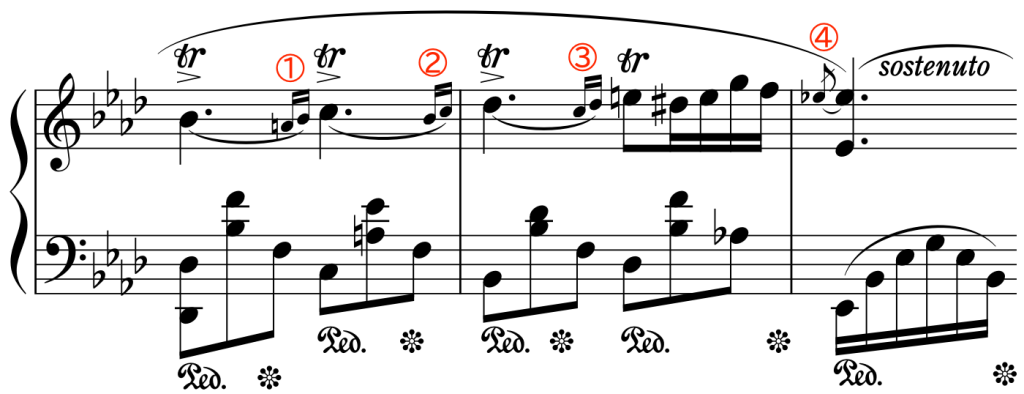
①〜③はトリルの締めくくりを示す後打音、④は前打音です。(ショパンの『バラード』より)
今回は、Doricoで装飾音符を入力する基本的な方法と、通常の操作では入力できない装飾音符を入力するテクニックをご紹介します。
装飾音符の入力
装飾音符を入力するには、「音符ツールボックス」にある「装飾音符」を選択します。ショートカットは[/]キーです。

「装飾音符」を右クリックするか、[Alt(Windows)/Option(macOS)]+[/]キーでスラッシュの有無を切り替えられます。
入力済みの装飾音符を選択し、「装飾音符」プロパティパネルで変更することも可能です。

楽典の補足
スラッシュのある前打音を短前打音、スラッシュのない前打音を長前打音といいます。装飾音が2つ以上のときは複前打音といい、短・長の区別はないのでスラッシュはつけません。ただしポピュラー音楽では短前打音と表記を合わせるために複前打音にもスラッシュをつけることがあり、Doricoはもちろんこれに対応しています。
小節線前の装飾音符=後打音
Doricoでは、前打音も後打音も区別せず装飾音符として入力することになります。
小節の最後に後打音を入力しようとすると、

このように装飾音符が小節線の後ろに表示されてしまいます。
しかしご安心ください!
装飾音符を選択し、「装飾音符」プロパティパネルの「小節線前の装飾音符」をオンにすると……

小節線の前に移動できます♪
“装飾音符:インポッシブル”
次のような装飾音符(後打音)は、Doricoでは入力できません。
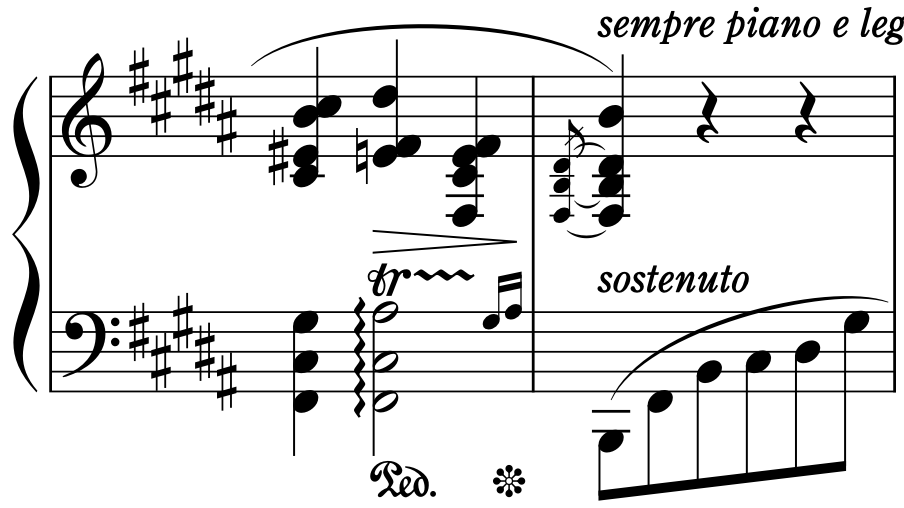
(ショパンの『ポロネーズ゠幻想曲』より)
というのも、先ほど使った「小節線前の装飾音符」オプションは、同じ縦の位置にある装飾音符で連動してしまうのです。
ということで、まずは次のようにダミーの装飾音符を入力します。
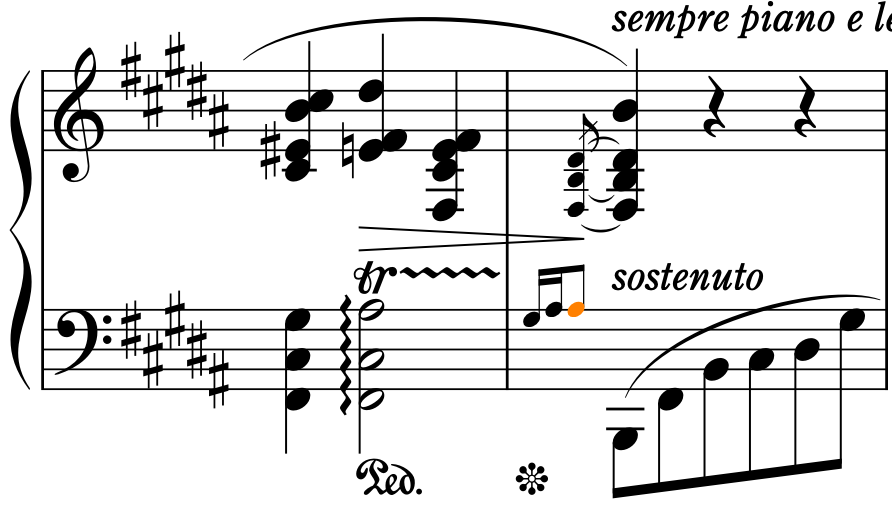
ダミーの装飾音符は、右手の前打音と同じ音価にします。
ダミーの装飾音符を右クリックし、「連桁」→「連桁を解除」を実行します。

後打音を選択し、「小節線前の装飾音符」をオンにします。

あとはダミーの音符を非表示にすれば……

できました!
ダミーの音符を非表示にする方法は「Tipsその24」、プレイバックから除外する方法は「Tipsその27」をご覧くださいね♪
反復(リピート)終了の直前の後打音
Doricoでは、次のような後打音も入力できません。

「小節線前の装飾音符」は反復終了(リピート終了)の小節線ではうまく機能しないのです。
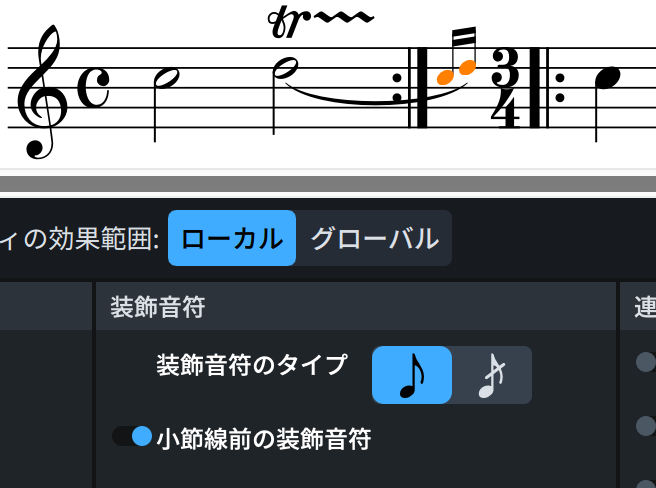
Doricoの仕様のようです。
こうなると、浄書モードの「音符のスペーシング」で前打音を移動させるなどして疑似的に再現するしかありません。
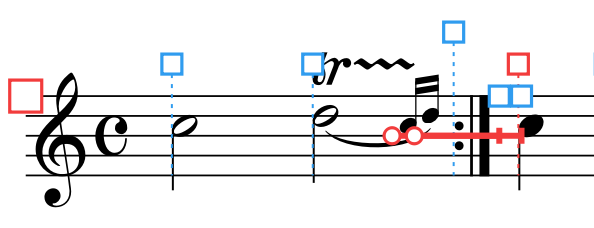
最終手段です。
おわりに
装飾音符の入力方法はおわかりいただけたでしょうか?
Doricoで入力できないケースも紹介したものの、これらのシチュエーションは非常にまれだと思います。万が一入力の必要に迫られた際は、この記事を思い出してくださいね♪
次回以降もDoricoのテクニックをご紹介しますので、お楽しみに!


